iPad 使用手冊
- 歡迎使用
-
-
- 相容於 iPadOS 18 的 iPad 機型
- iPad mini(第五代)
- iPad mini(第六代)
- iPad mini(A17 Pro)
- iPad(第七代)
- iPad(第八代)
- iPad(第九代)
- iPad(第十代)
- iPad Air(第三代)
- iPad Air(第四代)
- iPad Air(第五代)
- iPad Air 11 吋(M2)
- iPad Air 13 吋(M2)
- iPad Pro 11 吋(第一代)
- iPad Pro 11 吋(第二代)
- iPad Pro 11 吋(第三代)
- iPad Pro 11 吋(第四代)
- iPad Pro 11 吋(M4)
- iPad Pro 12.9 吋(第三代)
- iPad Pro 12.9 吋(第四代)
- iPad Pro 12.9 吋(第五代)
- iPad Pro 12.9 吋(第六代)
- iPad Pro 13 吋(M4)
- 設定基本功能
- 訂製你專屬的 iPad
- 與親朋好友保持聯繫
- 自訂你的工作空間
- 使用 Apple Pencil 進行更多操作
- 為你的孩子自訂 iPad
-
- iPadOS 18 的新功能
-
- 捷徑
- 提示
- 版權聲明
在 iPad 上使用 Safari 來搜尋網站
輸入 URL 或搜尋詞彙來尋找網站或特定資訊。
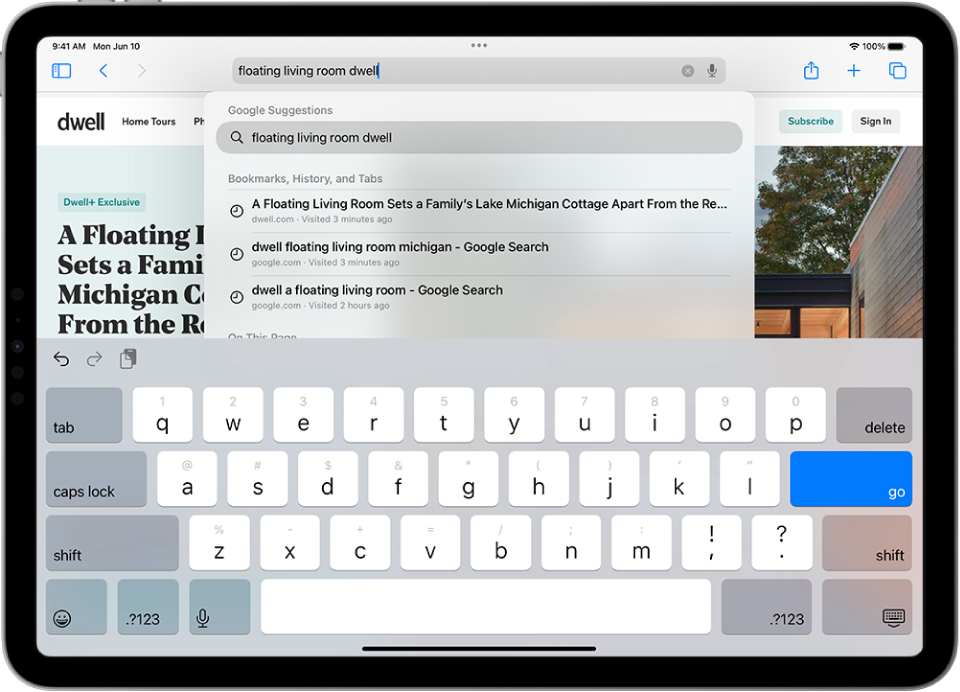
搜尋網頁
前往 iPad 上的 Safari App
 。
。在搜尋欄位中輸入搜尋詞彙、詞句或 URL。
點一下搜尋建議,或者點一下鍵盤上的「前往」。
如果你不想要看到建議的搜尋詞彙,請前往「設定」![]() > App > Safari,然後關閉「搜尋引擎建議」(在「搜尋」下方)。
> App > Safari,然後關閉「搜尋引擎建議」(在「搜尋」下方)。
在搜尋時查看你喜愛的網站
在你輸入網址、搜尋或製作新標籤頁時讓喜好項目顯示為建議。
前往「設定」
 > App > Safari。
> App > Safari。點一下「喜好項目」。
若你的喜好項目中包含多個檔案夾,你可以選取想要顯示在 Safari 搜尋建議中的項目。
搜尋網頁
你可以尋找網頁上的特定字詞或詞句。
前往 iPad 上的 Safari App
 。
。前往網頁。
點一下
 ,然後點一下
,然後點一下  。
。在搜尋欄位中輸入字詞或詞句。
點一下
 來尋找其他提及內容。
來尋找其他提及內容。
選擇搜尋引擎
前往「設定」
 > App > Safari。
> App > Safari。點一下「搜尋引擎」。
搜尋照片中的物體
透過「圖像查詢」,你可以識別和瞭解照片和影片裡出現的受歡迎地標、藝術、植物、寵物等等。請參閱:使用「圖像查詢」來識別照片和影片中的物件。
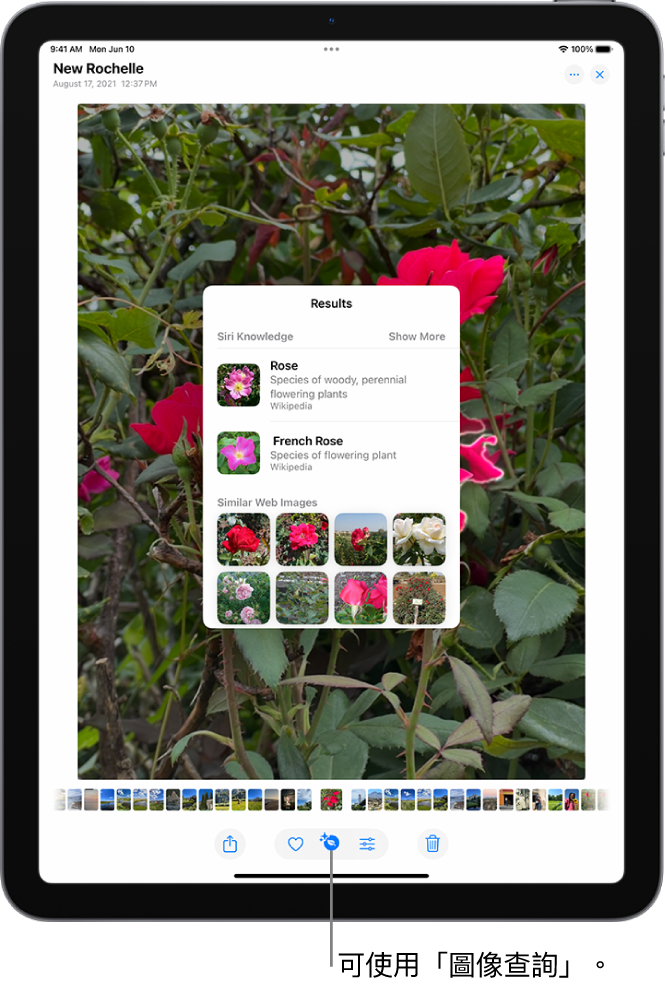
感謝您的寶貴意見。